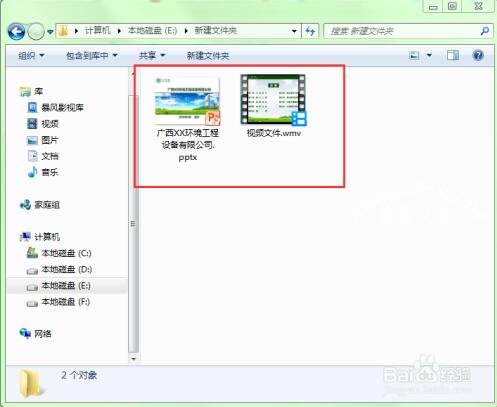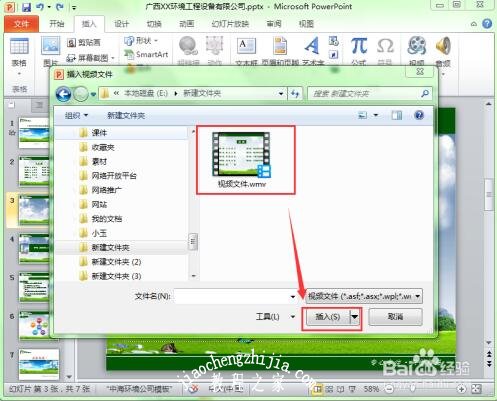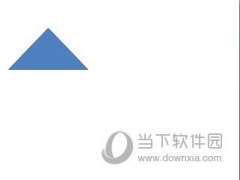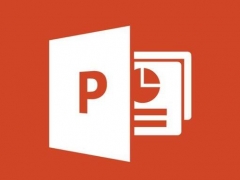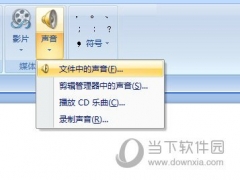怎么将PPT文件保存为视频格式 PPT文件设置为视频格式教程
教程之家
PPT
当我们制作完PPT作品时,我们可以将作品保存格式设置为视频格式,既方便保存也方便播放,可是怎么才能把PPT文件保存为视频格式呢?其实非常简单,在PPT的保存设置中就有,下面教程之家网为大家分享PPT文件设置为视频格式的详细教程,不知道保存方法的朋友可以参照下面的步骤设置即可。
怎么将PPT文件保存为视频格式
打开需要保存为视频格式的ppt,点击ppt版面左上角“文件”选项,进入信息面板,在信息面板中点击“另存为”弹出“保存”窗口
点击“保存类型”的下拉三角符号,弹出所有可选格式,选择视频文件的格式点击保存即可。
怎么在PPT中插入视频文件
首先要把视频文件和幻灯片存放在同一个文件夹下。
打开要插入视频文件的幻灯片,选中要插入视频文件的幻灯片。
选择“插入”菜单选项中的”视频“按钮。
在打开的下拉菜单中选择”文件中的视频..“。
在弹出的插入视频对话框中,找到需要插入的视频文件,再选择插入按钮。
视频插入后大小和位置可能不是我们想要的效果,你可以通过视频窗口四周的控制句柄调整视频的大小。
7这是调整了大小和位置的最终效果。
关于PPT文件设置为视频格式的教程就分享到这了,希望可以给大家带来帮助,如果你还想学习更多关于PPT的使用技巧,可以进入教程之家网学习下。
相关内容推荐: